Editor Wix: aggiungere un avviso relativa all'età dei tuoi visitatori
3 min
In questo articolo:
- Creare un disclaimer sull'età utilizzando un pop-up
- Creare una landing page con un disclaimer sull'età
Ci sono due modi per aggiungere un disclaimer sull'età al tuo sito. Puoi mostrarlo in una finestra pop-up o creare una landing page.
Entrambe le opzioni hanno un tasto di conferma e nessun'altra opzione di navigazione. In questo modo, affinché i visitatori possano visualizzare il resto del tuo sito, dovranno cliccare sul tasto di conferma.
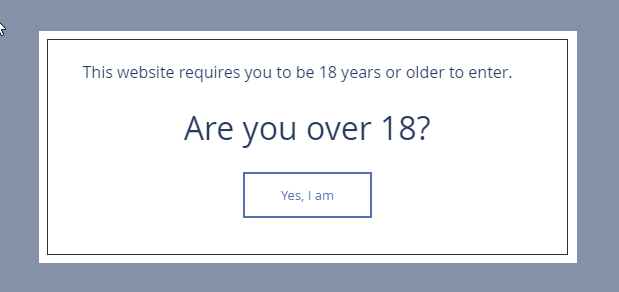
Creare un disclaimer sull'età utilizzando un pop-up
- Aggiungi una finestra a comparsa
- Clicca sulla finestra a comparsa
- Clicca sull'icona Impostazioni

- Seleziona Sì sotto Mostra finestra automaticamente
- Clicca sul tasto Su quali pagine si trova? e seleziona Prima pagina che si vede
- Trascina il cursore Ritardo su 0 secondi
- Disabilita l'interruttore dell'Icona X
- Abilita l'interruttore del Tasto per chiudere
- Seleziona Sì sotto Mostra finestra automaticamente
- Imposta il tasto che porta al tuo sito:
- Clicca sul tasto Chiudi nel popup e clicca su Cambia testo
- Inserisci il testo di conferma (es. "Sì, ho più di 18 anni")
- Personalizza il popup per creare il disclaimer sull'età
- Personalizza e configura questo popup per mobile
Nota: per impostazione predefinita, i popup non verranno visualizzati sul tuo sito mobile a meno che non siano abilitati nell'Editor mobile. Questo perché a Google non piacciono i popup intrusivi sui siti mobile, quindi avere un popup abilitato potrebbe avere un impatto negativo sulla SEO del tuo sito
Creare una landing page con un disclaimer sull'età
- Crea una landing page
- Imposta la tua landing page come home page:
- Clicca su Pagine e menu
 sul lato sinistro dell'Editor
sul lato sinistro dell'Editor - Clicca sull'icona Altre azioni
 accanto alla landing page che hai creato
accanto alla landing page che hai creato - Clicca su Impostazioni
- Clicca su Informazioni sulla pagina
- Clicca su Imposta accanto a Impostare come home page?
- Clicca su Pagine e menu
- Aggiungi un elemento di testo
- Modifica il testo per riflettere la notifica, ad esempio: "Hai più di 18 anni?"
- Aggiungi un tasto che porti al tuo sito:
- Aggiungi un tasto testo
- Clicca su Modifica testo sul tasto
- Digita il testo del tasto in modo che rifletta la conferma dell'utente, ad esempio: "Sì, ho più di 18 anni"
- Clicca sull'icona Link
 accanto a A che cosa si collega?
accanto a A che cosa si collega? - Seleziona Pagina/Ancora
- Seleziona la pagina a cui gli utenti verranno reindirizzati in Quale pagina?
- Clicca su Fatto
Nota:
Per assicurarti che i tuoi visitatori vengano indirizzati solo alla landing page del tuo sito, nascondi le altre pagine del tuo sito dai motori di ricerca.

